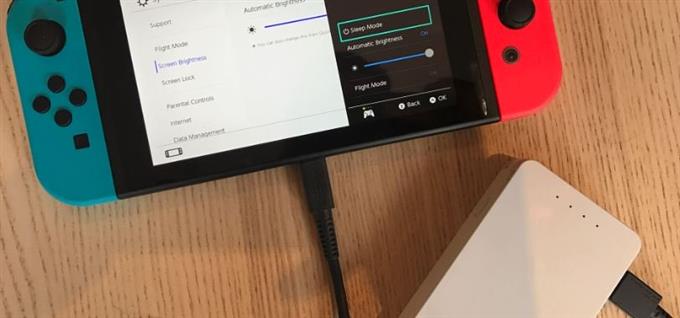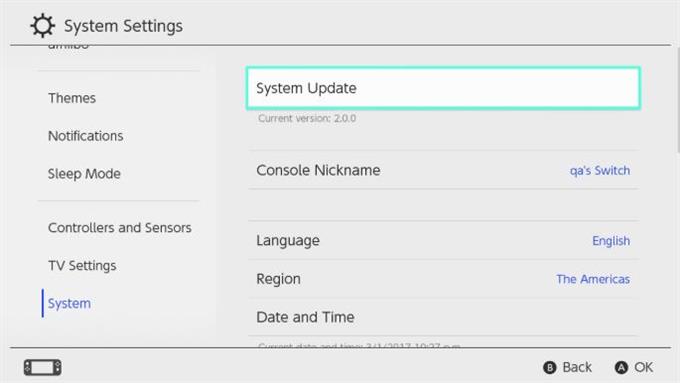Nintendo Switch-användare kan ibland uppleva eShop-problem som när den inte laddas, bara visar en vit skärm eller om den blir otillgänglig. I den här artikeln hjälper vi dig att fixa eShop om den inte fungerar på din Nintendo Switch.
Vad som orsakar att Nintendo Switch eShop inte fungerar?
Det finns ett antal möjliga faktorer som kan få Nintendo eShop att sluta fungera. Om eShop bara visar vit skärm, eller om du får ett eShop-fel, kan en av dessa saker orsaka det:
Nintendo eShop-server är tillfälligt ute.
Nintendo eShop kan ibland stöta på serverfel på grund av avbrott eller underhåll precis som alla onlinetjänster där ute.
DNS-problem.
Ibland kan din ISP-levererade domännamnserver eller DNS gå ner och orsaka anslutningsproblem. Om detta är fallet kommer andra enheter som ansluter till ditt internetnätverk också att stöta på problem med att öppna webbplatser. Använd din dator eller smartphone för att kontrollera om så är fallet.
Slumpmässig programvarufel.
Nintendo Switch kan utveckla slumpmässiga flukes från tid till annan. Till exempel rapporterade en del användare att växling av och flyttläge av och på fixerade sin Nintendo eShop-anslutning från tid till annan. Medan denna lösning inte fungerar för alla varje gång, är det värt att prova eftersom det kan utföras snabbt på några sekunder.
Utdaterad mjukvara.
Innan du försöker komma åt Nintendo eShop, se till att du letar efter systemuppdateringar. Enligt min erfarenhet räcker en föråldrad systemprogramvara för att förhindra eShop-åtkomst. Om du får något fel när du försöker ladda Nintendo eShop, se till att det finns programuppdateringar.
Långsam eller intermittent internetuppkoppling.
För vissa användare kan användning av långsam wifi-nätverk få eShop att krascha eller inte laddas upp. Detsamma gäller om anslutningen fortsätter att tappa.
Hur man fixar Nintendo Switch eShop fungerar inte problemet
Nedan finns de möjliga lösningarna som du kan prova om du har problem med Nintendo eShop eller om det inte fungerar.
- Kontrollera serverstatusen för Nintendo eShop.
Nintendo eShop kan misslyckas med att ladda eller öppna om det finns ett avbrott med Nintendos servrar. Vid andra tillfällen är avbrott inte riktigt det utan planeras underhåll (även om du kanske inte vet om det). I båda fallen, se till att besöka den officiella Nintendos webbplats för att kontrollera om det finns relevanta serverproblem.

- Starta om din Switch-konsol.
Om Nintendo eShop inte fungerar, se till att du uppdaterar konsolen genom att starta om den. Tryck och håll ned strömbrytaren i cirka 12 sekunder för att stänga av den om den är frusen eller inte svarar.

- Använd en annan DNS.
Ett av de möjliga orsakerna till att din Switch kanske inte kan öppna Nintendo eShop kan vara ett DNS-problem. För att kontrollera om så är fallet kan du manuellt ändra DNS-inställningarna på din konsol.
Kolla in den här artikeln om hur du ändrar DNS på din switch: Hur du ändrar DNS-inställningarna på Nintendo Switch
- Växla och stänga av flygläge.
Vissa användare rapporterade till oss att de kunde fixa eShop-problem genom att göra ett enkelt trick: att slå Flight Mode på och av. Om du inte har provat det ännu, tryck bara på och håll inne Hemknapp (fyrkantknappen under den högra analoga pinnen). Bläddra sedan ner till Flight Mode och aktivera det (om det för närvarande är av). Efter några ögonblick kan du vända tillbaka till sitt ursprungliga tillstånd och se om Nintendo eShop nu fungerar.

- Använd ett annat wifi- eller internetnätverk.
Om problemet kommer från din internetanslutning kan du försöka ansluta din switch till ett annat nätverk. Om du är inom räckvidden för en väns eller familjemedlemmars wifi-nätverk kan du prova det. Du kan också använda telefonens mobildata för att skapa en hotspot för att kontrollera problemet.

- Installera programvaruuppdateringar.
Det enklaste sättet att förhindra fel eller fixa kända är genom att hålla systemet och all programvara uppdaterad.
För att kontrollera om din Nintendo Switch behöver uppdateras:
-Gå till Nintendo Hem skärm.
-Välj Systeminställningar.
-Välj Systemet.
-Välj Systemuppdatering.
- Sök efter problem med internetanslutningen.
Verifiera om dina andra enheter som är anslutna till samma internetnätverk har anslutningsproblem. Kontrollera om du har ett eventuellt långsamt internetanslutningsproblem genom att köra ett hastighetstest.
Så här kontrollerar du nedladdnings- och uppladdningshastigheten på din Nintendo Switch:
-Gå till Nintendo Hem skärm.
-Välj Systeminställningar.
-Bläddra ned genom menyn Systeminställningar och välj Internet.
-Välj Testanslutning.
Vänta på testresultaten.
Du bör ha minst 3Mbps nedladdningshastighet för att få Nintendo eShop att fungera. Allt långsammare än så kan orsaka en krasch eller förhindra att den laddas i tid.
- Vad du ska göra om Nintendo Switch eShop fortfarande inte laddas eller inte är tillgängligt?
Om Nintendo eShop fortfarande inte fungerar efter att ha gjort alla lösningar ovan, kan du överväga att få hjälp från Nintendo support.
Besök vår androidhow Youtube Channel för mer felsökningsfilmer.